Eu adoro usar meu aplicativo Apple Wallet na tela de bloqueio do meu iPhone para exibir meus passes - especialmente coisas como passagens aéreas ou cartões de embarque de trem. Com o recurso Carteira, digitalizá-los é o mais fácil possível! Mas recentemente, meu cartão de embarque não estava aparecendo na tela de bloqueio do meu iPhone XS e isso foi um grande problema para mim e todas as outras pessoas atrás de mim esperando para serem digitalizadas e entrar no voo. Como não consegui acessar meu cartão de embarque rapidamente na tela de bloqueio, tive que desbloquear o iPhone, abrir o passe e, claro, mostrar o passe para o agente do portão - adicionando muito tempo!
Portanto, se você estiver tendo problemas para fazer com que seus passes apareçam na tela de bloqueio ou com as notificações da Carteira, confira as dicas que ajudam.
Artigos relacionados
Sobre o aplicativo Wallet da Apple
Com o iPhone 6 ou iPhone 6 Plus ou posterior, você pode adicionar cartões de crédito e débito à Carteira para pagar compras usando o Apple Pay. Com a crescente popularidade do Apple Pay, muitos usuários começaram a usar o recurso de carteira em seu iPhone. Alguns usuários tiveram problemas para encontrar o passe da carteira na tela de bloqueio do iPhone.
As pessoas usam o aplicativo Wallet do iPhone para manter itens como cartões de embarque, filmes e outros tipos de ingressos, carteiras de identidade, cupons, cartões de recompensa, tudo em um só lugar para acesso fácil e instantâneo.
Um passe não aparecerá na carteira do seu iPhone quando:
- Serviços de localização desativados
- O recurso Sugerir na tela de bloqueio está desativado para esse passe
- O comerciante não oferece suporte ao recurso Wallet

Aqui estão algumas dicas que o ajudarão a solucionar esse problema com seu aplicativo Wallet
- Atualize o iOS do seu dispositivo. Seu iPhone deve estar executando pelo menos iOS 9 e superior
- Certifique-se de que o comerciante do passe oferece suporte para o recurso de sugestão de tela de bloqueio
- Toque emConfigurações> Wallet e Apple Paye toque em Clique duplo no botão lateral (ou casa)
- Verifique o seu iPhone Data hora e usar o Definido automaticamente recurso, se possível
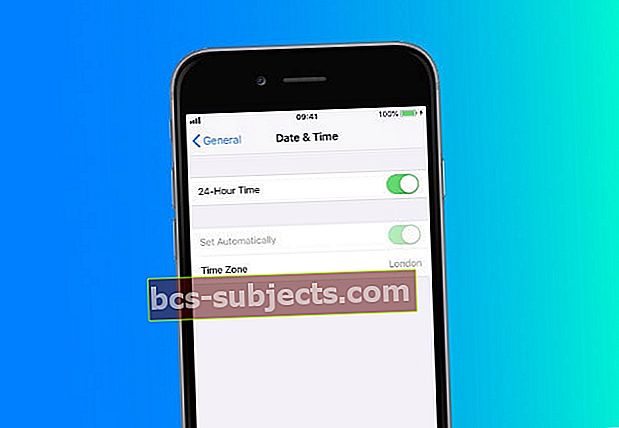
- É importante lembrar que alguns passes aparecem automaticamente na hora ou local certo porque incluem informações com base no horário ou local
- Por exemplo, quando você chega ao aeroporto, seu cartão de embarque deve aparecer no seu iPhone
- Verifique a configuração do passe e certifique-se de que a opção Sugerir na tela de bloqueio está habilitada para o passe.
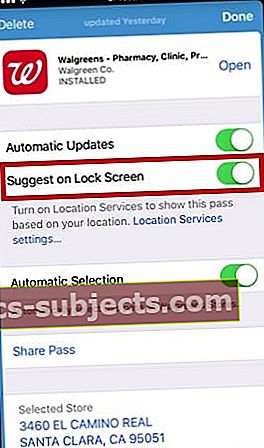
- Tente excluir o passe no aplicativo Wallet e, em seguida, adicione-o novamente por meio do aplicativo de terceiros para que apareça na tela de bloqueio
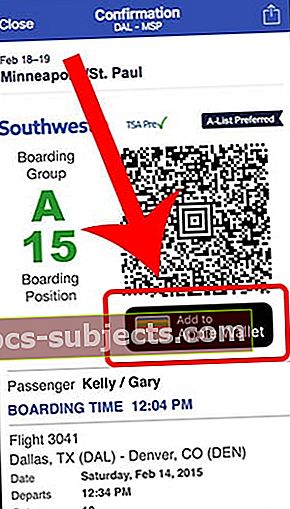 A maioria dos aplicativos de companhias aéreas permite que você adicione facilmente um cartão de embarque à sua carteira. Também será bastante óbvio.
A maioria dos aplicativos de companhias aéreas permite que você adicione facilmente um cartão de embarque à sua carteira. Também será bastante óbvio.
Certifique-se de adicionar um método de pagamento à sua Carteira
- Vamos paraConfigurações> Wallet e Apple Pay
- EscolherAdicionar cartãoem Cartões de pagamento
Toque em Configurações> ID de rosto / ID de toque e senha
- Coloque a sua palavra-passe
- Role para baixo e localize “Permitir acesso quando bloqueado.”
- Certifique-se de que seu Carteira recurso foi definido como ON aqui

- Se você definir a configuração da tela de bloqueio para ATIVADA, alterne-a novamente para DESATIVADA. Desative os serviços de localização. Em seguida, ative os serviços de localização e redefina a sugestão na tela de bloqueio para ATIVADA. Verifique se o passe é exibido na tela de bloqueio
Toque em Configurações> Privacidade> Serviços de localização
- Certifique-se de que a configuração dos seus serviços de localização esteja ativada.

Observe que nem todos os países oferecem suporte a Apple Pay. Se você estiver em uma dessas regiões, não poderá ver o recurso de carteira na tela de bloqueio. Seu Touch ID ou Face ID deve reconhecer suas credenciais e abrir a tela principal do telefone.
Se você ainda estiver enfrentando esse problema, pode pedir ajuda ao suporte do Apple Pay clicando aqui
É fácil manter seus passes atualizados em todos os seus dispositivos iOS
Vá para Configurações e faça login com o mesmo ID Apple em todos os seus dispositivos.
Esta configuração se aplica apenas a passes em sua Carteira, não a quaisquer cartões que você use com o Apple Pay.
Não quer que seus passes apareçam na tela de bloqueio?
Vamos para Configurações> Wallet e Apple Pay e desligue Clique duplo no botão lateral para iPhone X e posterior ou Botão inicial de clique duplo para dispositivos com botões inicial.
Embrulhar
Esperamos que você tenha resolvido o problema com algumas alterações nas configurações do seu iPhone. Compartilhe quaisquer dicas que você tem sobre o uso do recurso Carteira nos comentários abaixo.

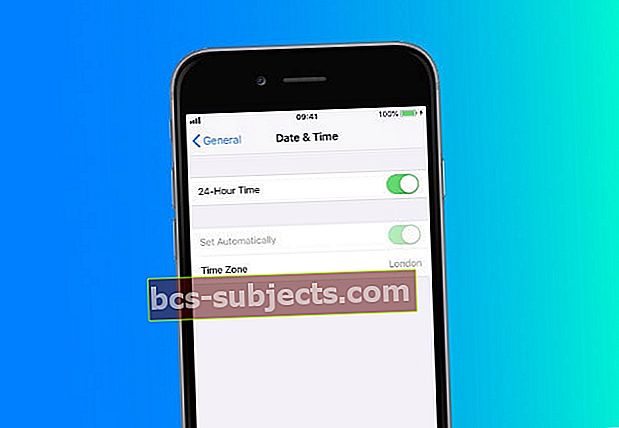
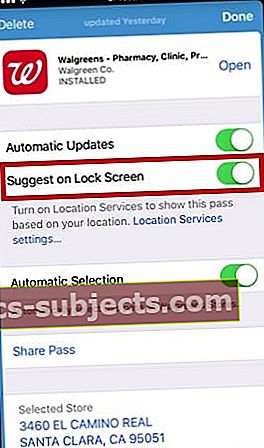
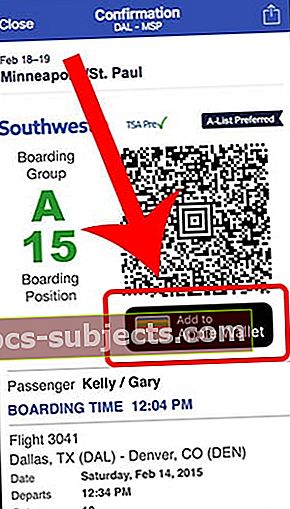 A maioria dos aplicativos de companhias aéreas permite que você adicione facilmente um cartão de embarque à sua carteira. Também será bastante óbvio.
A maioria dos aplicativos de companhias aéreas permite que você adicione facilmente um cartão de embarque à sua carteira. Também será bastante óbvio.
